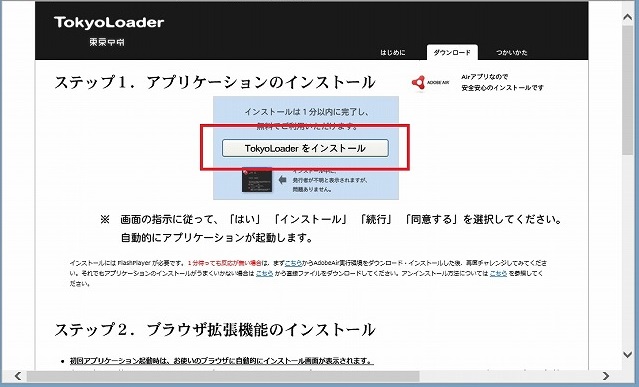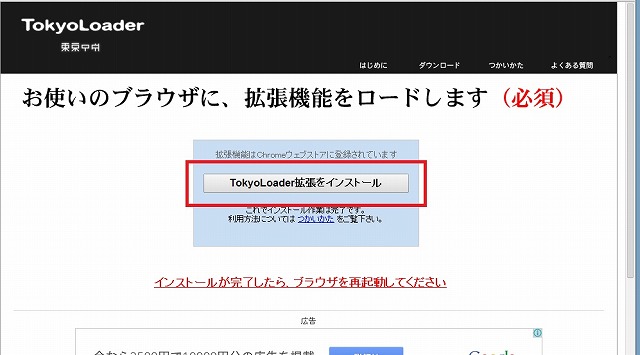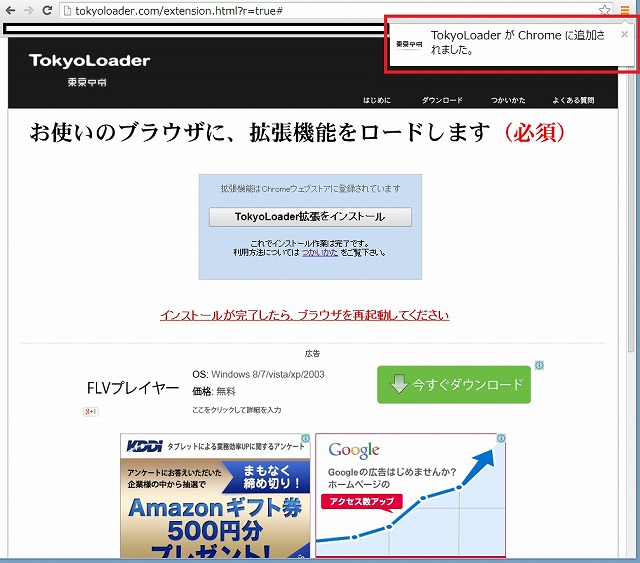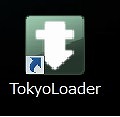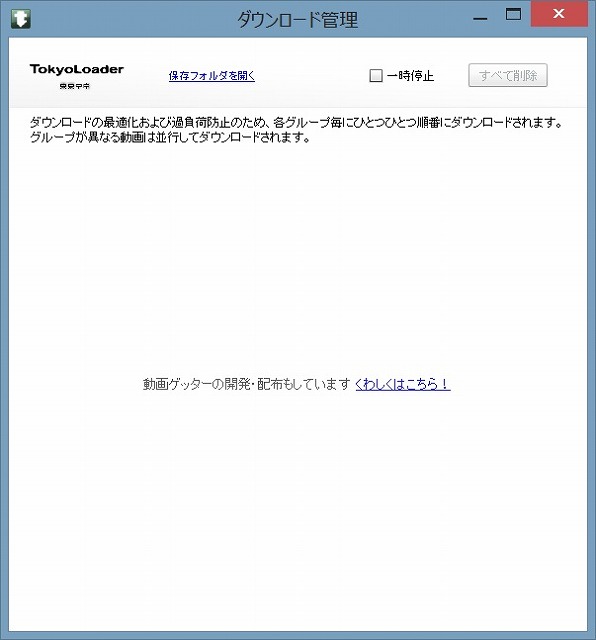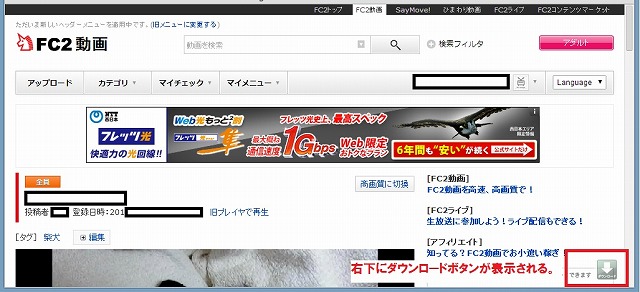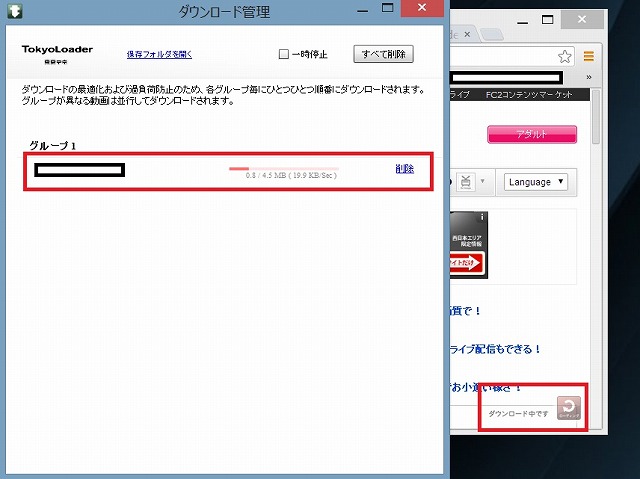【Tokyoloader】はブラウザを利用したダウンロード拡張ツールです。
ソフトとブラウザの拡張機能を利用した新しい発想のハイブリッドダウンローダー。
Tokyoloaderをはじめに起動させておくことで、ブラウザにアイコンが設置され見ている動画をアイコンからダウンロードすることができる優れもの。
FC2はもちろんその他ニコニコ動画やYouTubeなど100以上の動画に対応していて無料で使うことができるようです。
テストした環境は「Google chrome」ブラウザ。
一応「IE10」でもテストしてみたのですが、私の環境下ではうまくいきませんでした。
(アドオンが有効になっているにもかかわらず「ダウンロードアイコン」が表示されませんでした。)
ですからここでは「Google chrome」での検証実験をしてみます。
画面に従いTokyoloaderをインストールし終わると、次は拡張機能をブラウザにインストールします。
ブラウザに拡張機能が追加されるとこのような画面になります。
では早速動画をダウンロードしてみましょう。
Tokyoloaderはブラウザとアプリが連携して機能しますので、まずはデスクトップにアイコンから「Tokyoloader」を起動させます。
起動させるとこんな管理画面が出ます。
その後、ブラウザを起動させFC2の動画サイトにいきます。
ここで問題が発覚。
FC2サイトを立ち上げてもブラウザ上にダウンロードアイコンが見当たりません。
ブラウザを再起動させてみるもののアイコンが表示されませんので、もう一度初めからTokyoloaderをインストールし、拡張機能もインストールさせました。
それでブラウザを再起動させると何とか無事にダウンロードアイコンが出てきました。
このままアイコンをクリックすると、動画のダウンロードが始まります。
ダウンロードした動画ファイルは「マイドキュメント」の「Tokyoloader」フォルダーの中にあります。
総評として私の個人的な意見ですが、Tokyoloaderはダウンローダーとしてはいまいちな感じでした。
ダウンロードするとき毎回アプリを起動させて、それからブラウザの方でダウンロードすると言う手間がかかり、面倒な感じがします。
しかも使うブラウザにより拡張機能を設定し直さなければならないのでこれも手間がかかります。
なので動画をさくっとダウンロードしたい時には不向きかなとも思いました。(作者さんごめんなさい)
この後紹介する「動画ゲッター」(Tokyoloaderと同作者)のほうが使いやすかったです。
ただし視聴回数の制限に関係なくどんな動画でもダウンロードできてしまうのは「Tokyoloader」の強み。
他の方法でダメだった場合の最後の砦としても使えそうな感じがします。
(もちろん有料動画は有料会員にならないとダウンロードできません。)